oppo手机怎么设置自定义图案密码?详细步骤在这里
在OPPO手机上设置图案密码是一种常见的安全保护方式,通过在九宫格上绘制特定轨迹来解锁屏幕,相比传统数字密码更直观且不易被旁观者记住,以下是详细的操作步骤和注意事项,帮助您顺利完成图案密码的设置与管理。

设置图案密码的步骤
-
进入设置菜单
从手机桌面找到并点击【设置】图标(齿轮状),向下滑动找到【安全与隐私】选项,部分系统版本可能归类在【安全】或【生物识别和密码】中,点击进入。 -
选择屏幕锁定方式
在安全设置页面中,找到【屏幕锁定方式】或【锁定屏幕类型】选项,点击后会弹出多种解锁方式,如滑动、密码、图案、指纹等,选择【图案】。 -
绘制初始图案
系统会提示您绘制解锁图案,在九宫格上用手指按住并滑动,连接至少4个点形成轨迹(最多9个点),松开后需要再次确认绘制相同的图案,两次绘制必须一致,否则需重新开始。 -
设置备用验证方式(可选)
部分OPPO机型(如ColorOS 12及以上版本)会要求设置备用解锁方式,如PIN码或密码,以防忘记图案时使用,根据提示完成设置后,点击【完成】即可。
图案密码的管理与优化
-
修改或删除图案密码
若需更改图案,可重复上述步骤1-2,在【图案】选项中选择【更改图案】,按提示绘制新图案并确认,若要删除图案,选择【无】或【滑动解锁】,可能需要验证当前图案或密码。 -
增强图案安全性
避免使用简单图形(如直线、L形)或重复轨迹,建议包含5个以上点且覆盖九宫格多个区域,若担心被窥视,可在设置中开启【显示图案提示】(绘制时显示轨迹)或【隐藏图案提示】(仅显示已连接的点)。 -
儿童模式与隐私保护
若需限制儿童使用手机,可通过【设置】-【儿童空间】设置独立图案密码,防止误操作或隐私泄露,启用【查找手机】功能,通过OPPO账号远程锁定设备并显示自定义信息。
常见问题与解决方法
在使用图案密码时,可能会遇到以下问题,以下是相应的解决方案:

| 问题现象 | 可能原因 | 解决方法 |
|---|---|---|
| 忘记图案密码且无法备用验证 | 未设置备用密码或账号验证 | 尝试通过OPPO账号登录手机(需开启“查找手机”功能),或进入Recovery模式清除用户数据(注意:此操作会删除所有本地数据) |
| 图案绘制时反应迟钝 | 屏幕脏污或系统卡顿 | 关机后清洁屏幕,或重启手机;若问题持续,可备份数据后恢复出厂设置 |
相关问答FAQs
Q1:OPPO图案密码最多可以设置多少个点?
A1:图案密码最多可连接9个点,最少需要4个点,建议使用更多点以提升安全性,但需注意避免过于复杂导致自己忘记。
Q2:如何防止OPPO图案密码被他人偷看?
A2:可在设置中关闭【显示图案轨迹】(路径:【设置】-【安全与隐私】-【屏幕锁定方式】-【图案】-高级设置),绘制时仅显示已连接的点,减少旁观者识别轨迹的可能性,定期更换图案并避免在公共场合解锁。
版权声明:本文由环云手机汇 - 聚焦全球新机与行业动态!发布,如需转载请注明出处。



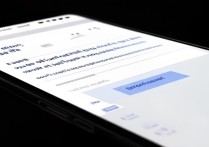
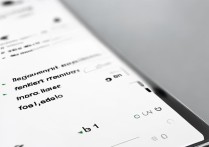




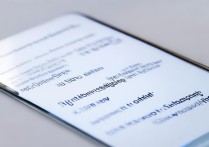


 冀ICP备2021017634号-5
冀ICP备2021017634号-5
 冀公网安备13062802000102号
冀公网安备13062802000102号